После обновления вашего iPhone или iPad до Система IOS 14 Или iPadOS 14, вы могли заметить зеленую или оранжевую точку в строке состояния вашего iPhone. Это оставило некоторых пользователей в замешательстве относительно того, что означают эти цветные точки и что заставляет их появляться в строке состояния.
Многие пользователи iPhone не знают, что зеленая или оранжевая точка, которую они видят в строке состояния, является индикатором записи. Это новая функция, ориентированная на конфиденциальность, которая была представлена в iOS 14 или более поздней версии.
Назначение индикатора записи в IOS 14 Он должен сообщить пользователям, когда приложение активно использует камеру или микрофон iPhone. Зеленая точка указывает, когда камера используется, а оранжевая точка сообщает вам, когда микрофон используется приложением.
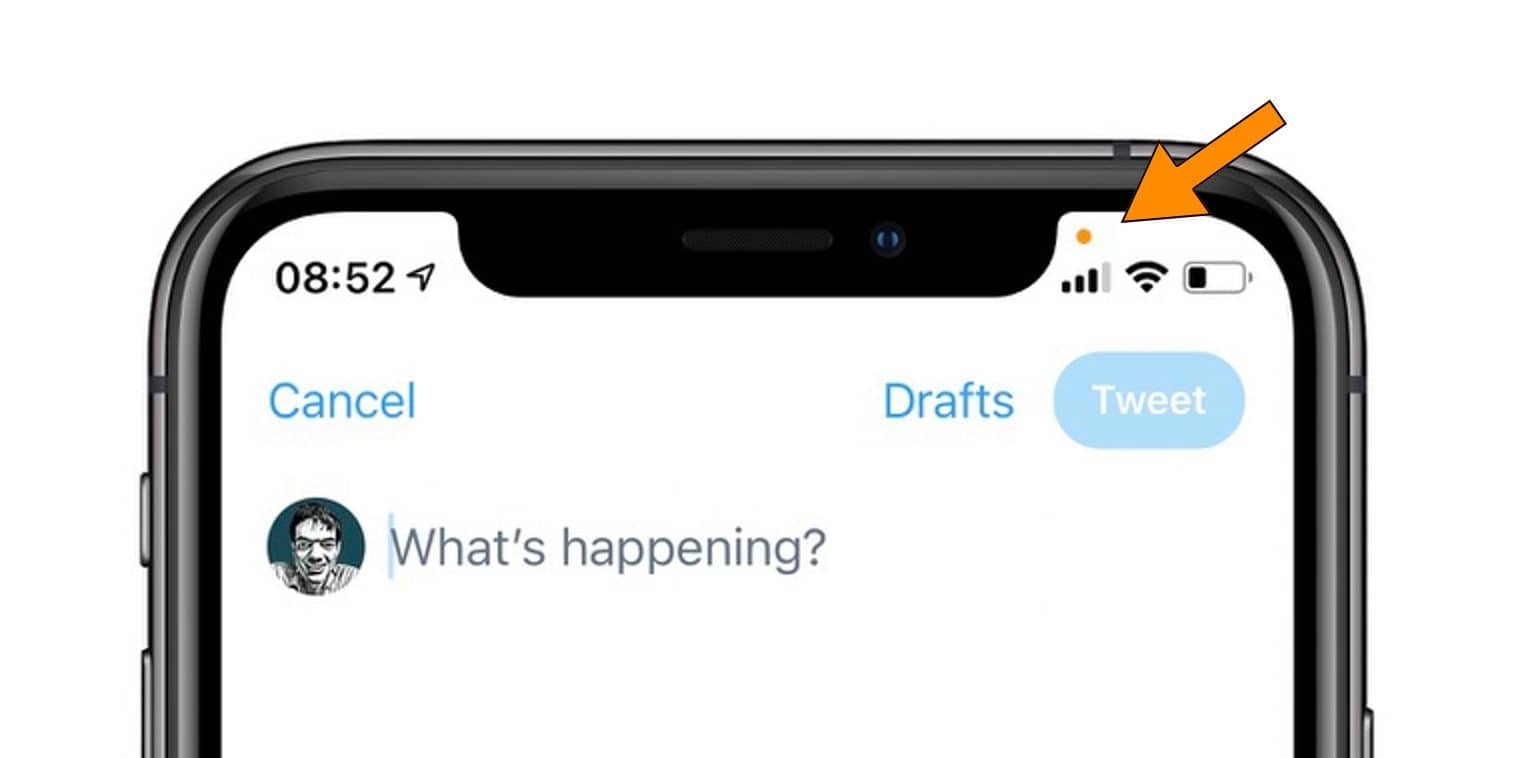
iOS14 имеет новую функцию конфиденциальности, которая мигает зеленым светом, когда приложение использует камеру вашего iPhone, или оранжевым светом, когда приложение использует ваш микрофон в фоновом режиме. К сожалению, в Android нет такой функции. Однако стороннее приложение для Android - Access Dots имитирует те же функции iOS 14 и предупреждает пользователей, если приложение использует микрофон или камеру в фоновом режиме. Вот как им пользоваться.
Прежде, чем мы начнем
Следует отметить, что Android 11 Он в значительной степени решил эту проблему, полностью исключив доступ к геолокации, камере и микрофону в фоновом режиме. Проще говоря, приложения не могут запрашивать эти три разрешения во время работы в фоновом режиме. Точно так же в Android 10 Если приложение использует геолокацию в фоновом режиме, вы получите уведомление с помощью булавки геолокации в правом верхнем углу. Итак, давайте посмотрим, как начать работу с приложением Access Dots.
Как узнать, когда камера и микрофон используются в фоновом режиме
Говоря о приложении, приложение Access Dots разработано тем же разработчиком популярных приложений Energy Bar, Energy Ring и т. Д. Когда вы дотрагиваетесь до камеры или микрофона, приложение отображает небольшую зеленую и оранжевую точку. Посмотрим, как это настроить.
Прежде всего, скачайте приложение Точки доступа из Play Store. Приложение в основном бесплатное с покупками внутри приложения. Когда вы открываете приложение в первый раз, коснитесь переключателя рядом с Точки доступа. Вы перейдете к настройкам простоты использования. В разделе "Простота использования" нажмите "Установленные службы».
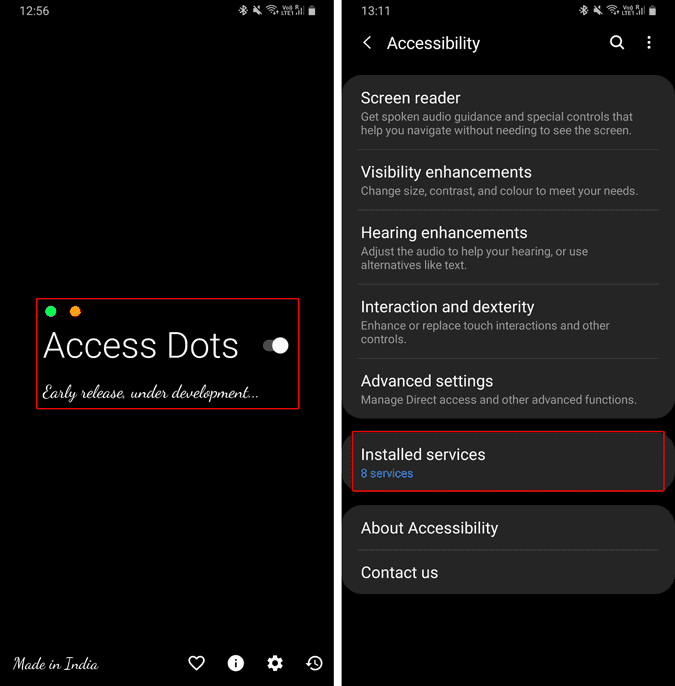
После этого нажмите «Точки доступаНа следующем экране включите переключатель в разделе «Точки доступа».
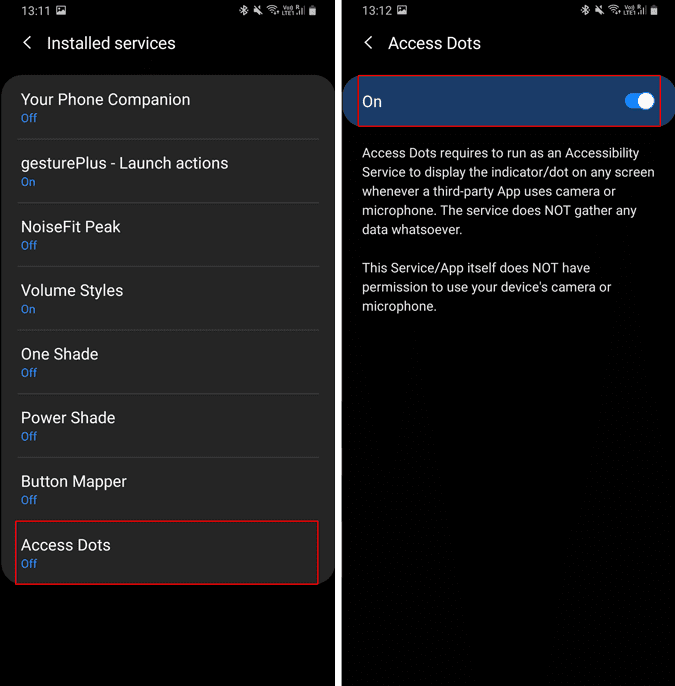
Когда вы закончите, Access Dots по умолчанию покажет вам зеленую точку и оранжевую точку в правом верхнем углу, когда вы получите доступ к камере или микрофону соответственно. Если вы используете телефон с Notch Или перфорированный экран, точка уведомления появляется рядом с выемкой. Приложение автоматически определяет тип устройства. Например, я пробовал это и на Galaxy Note 9, и на Nokia 6.1 Plus. Устройство Samsung имеет обычную рамку дисплея, а Nokia - перфорированный экран. Вы можете видеть положение точек доступа на каждом из экранов.
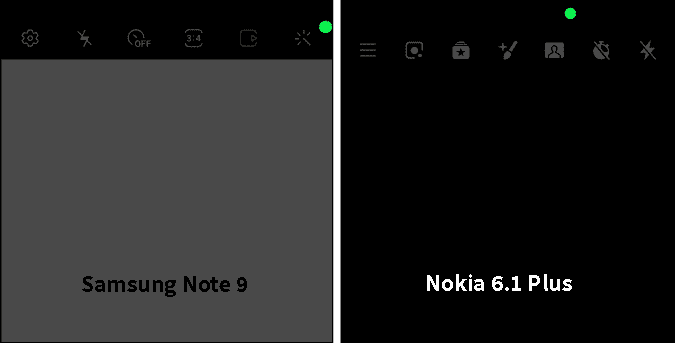
Если вы используете приложение, которое обращается как к камере, так и к микрофону, т. Е. В случае Запись видео , точки доступа станут двухцветными. Оранжевая точка с зелеными линиями указывает на использование камеры и микрофона.
Для сравнения, точки доступа приложения для Android немного больше, чем в тесте журналирования iOS 14. Приложение предоставляет возможность изменять размер точек доступа. Однако он стоит за вариантом оплаты, и, говоря об этом, давайте посмотрим на дополнительные функции в приложении Access Dots.
Приложение имеет очень ограниченные бесплатные настройки. Прежде всего, вы можете изменить цвет точек доступа в меню настроек. Затем вы можете изменить положение точек доступа на - верхний левый, верхний правый, нижний левый, нижний правый. Существует также вариант настраиваемого формата, но он находится за платным доступом. Что касается ценообразования, оно очень гибкое. Вы можете сделать пожертвование от 2.50 до 27 долларов.
В платных версиях предусмотрены дополнительные функции, такие как отсутствие рекламы, настройка размера точек доступа и т. Д.
Похожие варианты
Альтернативного стороннего приложения, подобного Access Dots, нет. Однако некоторые OEM-интерфейсы Подобно Color OS и MIUI 12, эта опция встроена. Вы получаете значок камеры и микрофона вверху, когда приложение использует любой из них. Но для всех остальных у вас есть точки доступа.
Если у вас возникнут дополнительные проблемы или вопросы, дайте мне знать в комментариях ниже. Ты можешь видеть Обзор лучших функций Realme UI.







